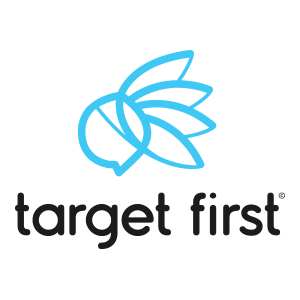Pourquoi connecter sa page « Facebook » à son backoffice Target First !
Établir cette connexion entre « messenger facebook » et le chat Target First permet de centraliser tous les messages entrant facebook sur votre backoffice Target First et de disposer d’une seule interface pour pouvoir échanger avec tous vos visiteurs, qu’ils soient sur votre page internet ou sur votre page facebook.
Pour réaliser cette connexion, il faut en premier créer une application « messenger » reliée à une de vos pages facebook puis paramétrer Target First pour communiquer avec « messenger ».
1 – Connectez-vous à votre section « developer » dans facebook avec vos identifiants facebook actuel sur cette url : https://developers.facebook.com
sélectionnez « ajouter une app » dans le menu « Mes apps ».
2 – indiquer le nom de votre app facebook, l’email de contact, choisissez la catégorie correspondante à votre page ou votre activité puis cliquez sur « Créer un ID d’app »
3 – Après être passé par le « contrôle de sécurité » de facebook, vous arrivez sur la page de votre app. Recherchez dans la liste des configuration du produit la section « Messenger » puis cliquez sur « démarrer ».
4 – Pour récupérer votre numéro de tokens il vous faut une page facebook, si vous n’en avez pas encore il faut au préalable créer une nouvelle page dans votre profil facebook. Pour commencer, dans la fenêtre du « Messenger » cliquez sur le bouton « créer une page » dans la section « génération du tokens » si vous ne possédez pas encore de page facebook.
Si vous possédez déjà d’une page, sélectionnez la dans le menu déroulant « page », le numéro de token de la page apparaît dans le champ de droite.
5 – Configuration de Webhooks
Maintenant que vous avez un token d’accès de votre page, vous pouvez la rattacher au webhooks de Target First . Dans la section « Webhooks » Cliquez sur « Configurer des webhooks »
Dans le champ « URL de rappel » saisissez l’url du webhook Target First : https://socket.watcheebox.net/webhook
Dans le champ « Vérifier le jeton » collez votre token de page que vous avez récupéré dans la section précédente.
Cochez toutes les cases et cliquez sur « Vérifier et enregistrer »
Si la connexion au webhook Target First est opérationnelle, vous devriez avoir ce message dans la section « Webhooks ». Sinon il faut bien vérifier que l’url du webhooks est correcte ainsi que le token. Garder à disposition le token, vous en aurez besoin à la fin de la procédure de création de votre app.
Maintenant que votre page est activée, vous pouvez la sélectionner dans le menu déroulant « Sélectionnez une page » et cliquez sur « s’abonner ».
La connexion au webhooks de Target First est maintenant opérationnelle, vous pouvez à présent la tester afin de vérifier que les messages venant de messenger arrivent bien dans votre backoffice Target First.
6 – test de l’appli
Pour effectuer un test avec votre appli facebook messenger, vous devez ajouter des testeurs, eux seul pourront tester votre application en mode développement. Pour cela, cliquez sur la section « Rôles » dans le menu de gauche.
Saisissez le nom du testeur afin qu’il puisse utiliser votre appli, puis cliquez sur « Envoyer »
7 – Quand votre appli est opérationnelle, vous pourrez la rendre public pour que tous vos visiteurs facebook puissent entrer en contact avec vous sur Target First . Dans la section « examen des Apps » Cliquez sur le bouton switch oui/non afin de sélectionner le « Oui » puis cliquez sur « Confirmer » dans la fenêtre de confirmation. Il n’est pas indispensable de soumettre votre appli à l’approbation de facebook. Mais si vous voulez le faire, cliquez sur « Démarrer une demande » et suivez les indications de facebook.
8 – Pour le moment faites nous parvenir par email le token ainsi que le nom de votre page facebook à : support@TargetFirst.com